Windows 업데이트 오류 0x80070005 수정
게시 됨: 2021-07-21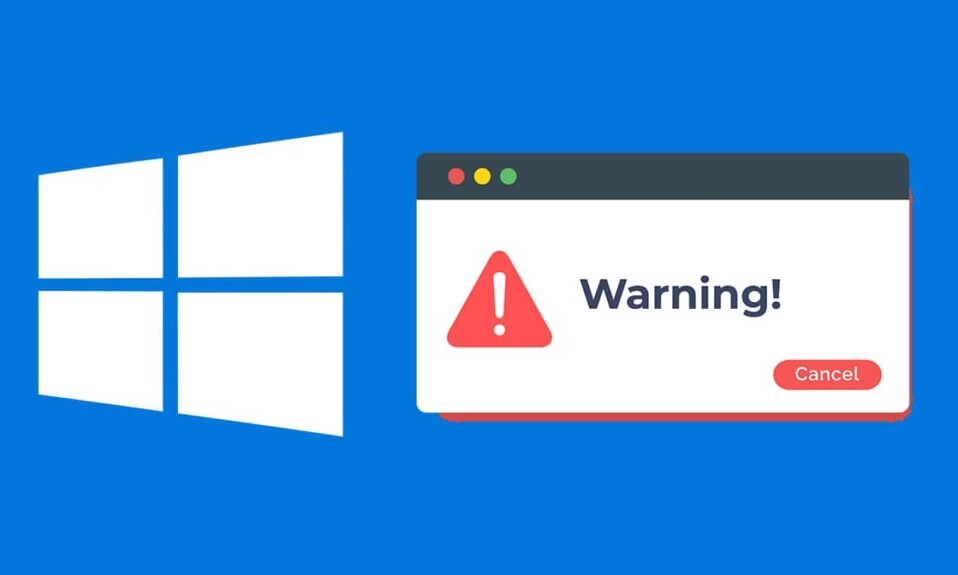
Windows 10을 업데이트하는 동안 0x80070005 오류가 발생합니까?
걱정할 필요 없어; 이 가이드를 통해 Windows 업데이트 오류 0x80070005를 수정하겠습니다.
오류 0x80070005 또는 액세스 거부 문제는 Windows 업데이트에 연결되어 있습니다. 시스템 또는 사용자에게 Windows 업데이트 중에 설정을 수정하는 데 필요한 파일이나 필요한 권한이 없을 때 발생합니다.
Windows 10에서 오류 0x80070005의 원인은 무엇입니까?
이 오류의 원인은 매우 다양합니다. 그러나 우리는 아래에 나열된 것과 같이 가장 눈에 띄는 것을 고수할 것입니다.
- 잘못된 날짜 및 시간으로 인해 이 업데이트 오류가 발생할 수 있습니다.
- 바이러스 백신 소프트웨어는 Windows 10 시스템의 특정 업데이트를 방지할 수 있습니다.
- 컴퓨터에 연결된 사용하지 않는 주변 장치로 인해 이러한 오류가 발생할 수 있습니다.
- 부적절한 Windows 설치로 인해 Windows 업데이트가 중단될 수 있습니다.
- 시스템에서 Windows 업데이트 서비스가 실행되지 않으면 이 오류가 발생할 수 있습니다.
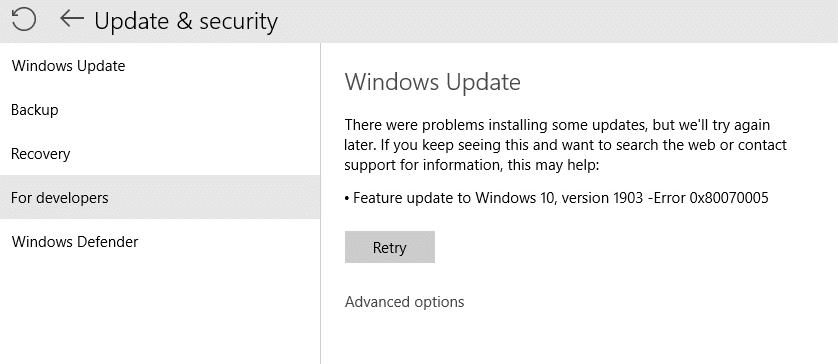
내용물
- Windows 업데이트 오류 0x80070005를 수정하는 방법
- 방법 1: 사용하지 않는 주변 장치 제거
- 방법 2: Windows 업데이트 서비스 실행
- 방법 3: Windows 업데이트 허용
- 방법 4: PC 전원 껐다 켜기
- 방법 5: Windows 문제 해결사 사용
- 방법 6: SFC 스캔 실행
- 방법 7: 바이러스 백신 보호 일시 중지
- 방법 8: 정확한 날짜 및 시간 설정
- 방법 9: Windows 재설치
Windows 업데이트 오류 0x80070005를 수정하는 방법
오류 0x80070005는 지속적인 오류이며 이를 수정하려면 포괄적인 방법이 필요합니다. 그 중 몇 가지를 살펴보겠습니다.
방법 1: 사용하지 않는 주변 장치 제거
외부 장치가 컴퓨터에 연결되어 있는 경우 때때로 시스템 업데이트에 문제가 발생할 수 있습니다.
1. Windows 10 PC를 업데이트하기 전에 카메라, 콘솔 및 USB 스틱과 같은 장치 를 안전하게 제거해야 합니다.
2. 또한 컴퓨터에서 해당 케이블 을 완전히 분리하십시오.
이제 Windows Update 설치 오류 0x80070005가 지속되는지 확인하십시오.
방법 2: Windows 업데이트 서비스 실행
Windows 업데이트 오류 0x80070005는 Windows 업데이트의 불완전한 다운로드로 인해 발생할 수 있습니다. 내장된 Windows 업데이트 서비스는 새로운 업데이트를 다운로드하여 Windows 업데이트 문제를 해결하는 데 도움을 줄 수 있습니다.
다음은 Windows 업데이트 서비스를 실행하는 단계입니다. 아직 실행되고 있지 않은 경우:
1. 실행 대화 상자를 시작하려면 Windows + R 키를 함께 누릅니다.
2. 서비스 창을 열려면 서비스를 입력하십시오 . msc 를 실행 상자에 입력하고 그림과 같이 Enter 키를 누릅니다.
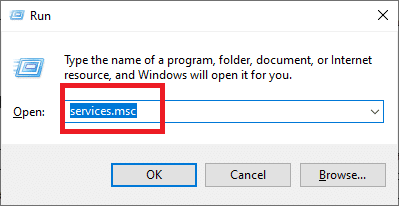
3. Windows Update 서비스를 찾아 마우스 오른쪽 버튼으로 클릭한 다음 팝업 메뉴에서 다시 시작 을 선택합니다.
참고: 서비스는 알파벳 순서로 나열됩니다.
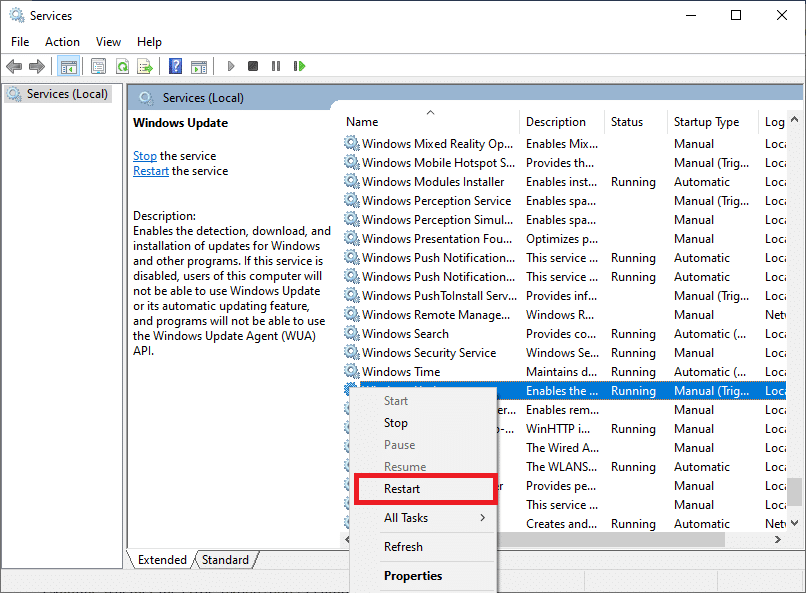
4. 다시 시작 프로세스가 완료되면 Windows Update 서비스를 마우스 오른쪽 버튼으로 클릭하고 아래와 같이 속성 을 선택합니다.
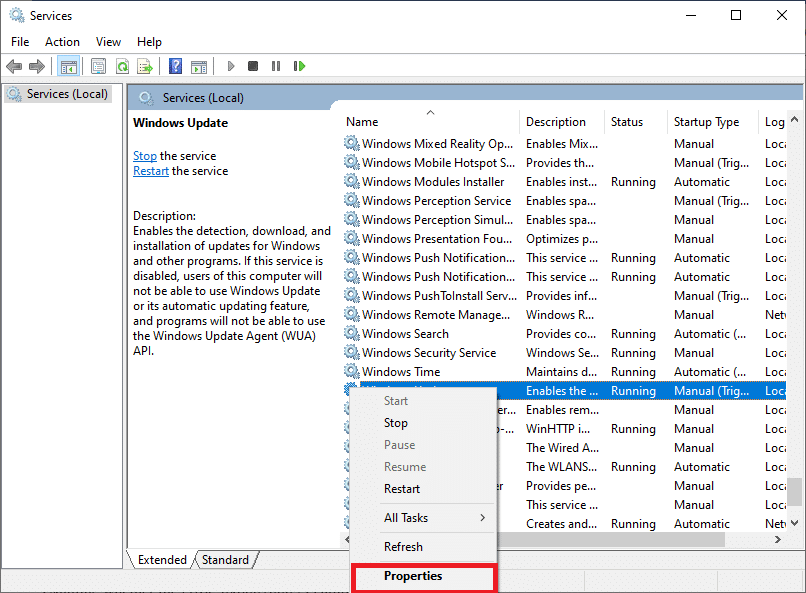
5. Windows Update 속성 화면에서 일반 탭 으로 이동합니다. 아래와 같이 시작 유형 을 자동 으로 설정합니다.
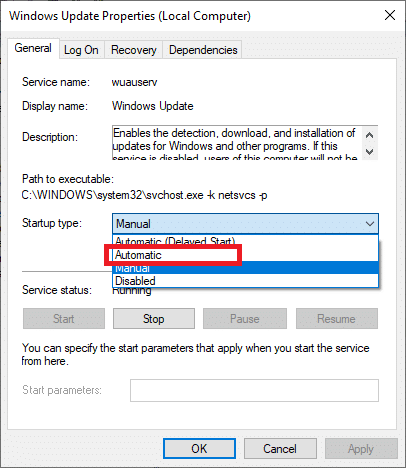
6. 서비스가 실행 중인지 확인합니다. 실행 중이 아니면 그림과 같이 시작 버튼을 클릭합니다.
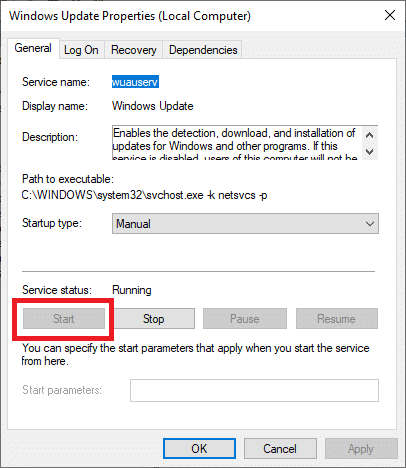
7. 다시 , Windows Update Service 를 마우스 오른쪽 버튼으로 클릭하여 다시 시작합니다. 3단계를 참조하십시오.
오류 0x80070005 기능 업데이트 1903이 지속되는지 확인합니다.
또한 읽기: Google 검색 기록 및 Google 검색 기록이 귀하에 대해 알고 있는 모든 것을 삭제하십시오!
방법 3: Windows 업데이트 허용
Windows 업데이트는 Windows 운영 체제와 관련된 문제를 해결하는 좋은 방법입니다. 이전 기능을 삭제하여 Windows 기능을 개선하는 데 도움이 됩니다. 또한 OS가 오류 및 충돌 없이 실행되고 있는지 확인합니다. 이 작업을 수행하는 방법을 살펴보겠습니다.
1. Windows 또는 시작 버튼을 누릅니다.
2. 여기에 표시된 대로 설정 아이콘을 클릭합니다.
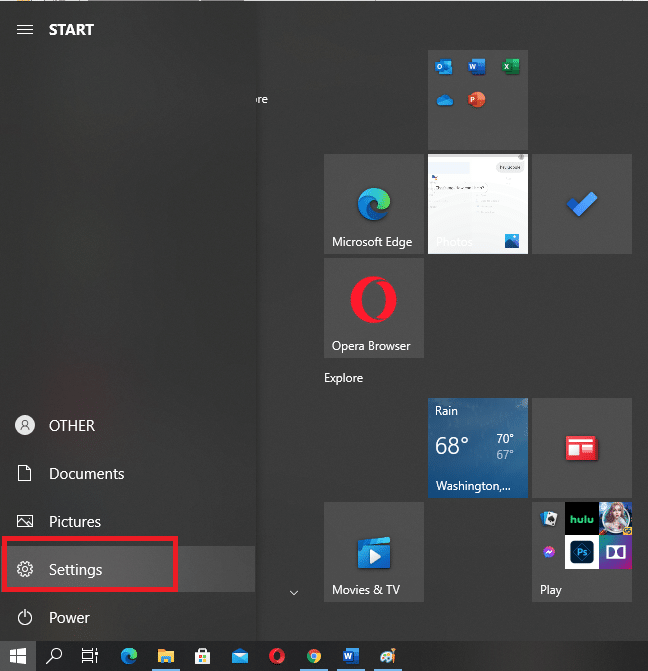
3. 아래와 같이 업데이트 및 보안 옵션을 선택합니다.
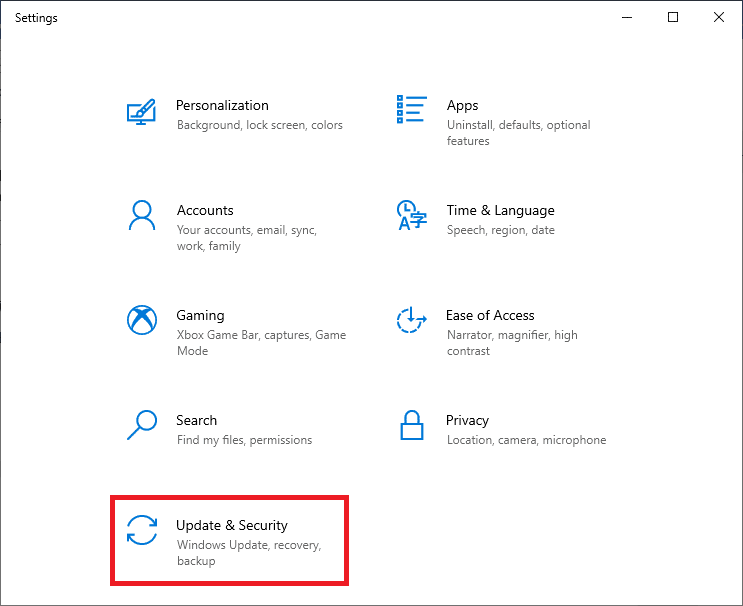
4. 업데이트 확인을 클릭합니다.
5. Windows에서 사용 가능한 업데이트를 검색하고 설치하도록 합니다.
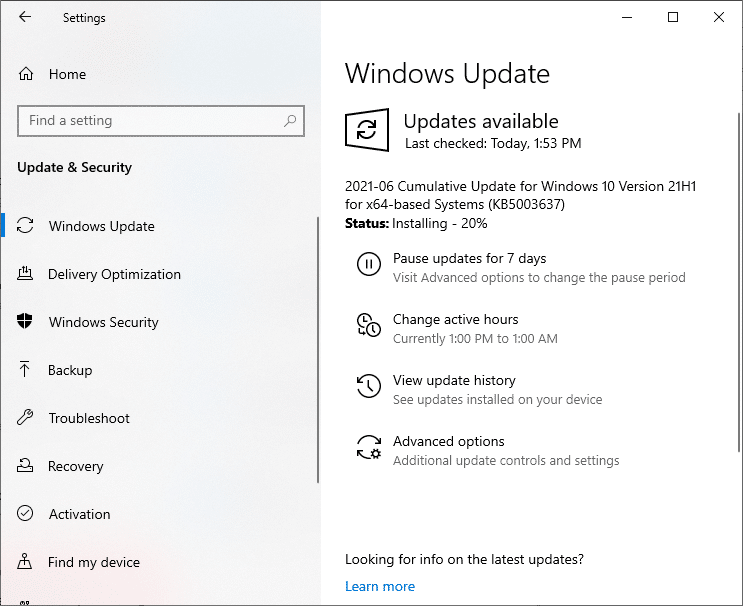
6. 설치가 완료되면 PC를 다시 시작하고 문제가 지속되는지 확인합니다.
그렇다면 다음 해결 방법을 시도하십시오.
방법 4: PC 전원 껐다 켜기
이 방법은 컴퓨터를 완전히 재설정하고 기본 설정을 다시 초기화합니다. 또한 이것은 DHCP 오류를 해결하는 좋은 방법이기도 합니다.
다음과 같은 간단한 단계를 통해 컴퓨터의 전원을 껐다 켤 수 있습니다.
- PC와 라우터를 끕니다 .
- 플러그를 뽑아 전원을 분리하십시오.
- 몇 분 동안 전원 버튼을 길게 누릅니다.
- 전원 공급 장치를 다시 연결합니다.
- 5-6분 후에 컴퓨터를 켭 니다.

Windows 업데이트 오류 0x80070005를 수정할 수 있는지 확인합니다. 그렇지 않은 경우 다음 방법을 계속하십시오.
방법 5: Windows 문제 해결사 사용
내장된 Windows 업데이트 문제 해결사를 실행하는 것은 Windows OS와 관련된 문제를 해결하는 효율적이고 효과적인 방법입니다. Windows 운영 체제 파일 및 프로세스와 관련된 문제를 식별하고 수정합니다.
주어진 단계에 따라 Windows 문제 해결사를 활용하여 Windows 10 PC에서 오류 0x80070005를 수정하십시오.
1. Windows 아이콘을 클릭하여 시작 메뉴 를 엽니다.
2. Windows 설정 으로 들어가려면 아래와 같이 설정, 즉 톱니바퀴 아이콘 을 클릭합니다.
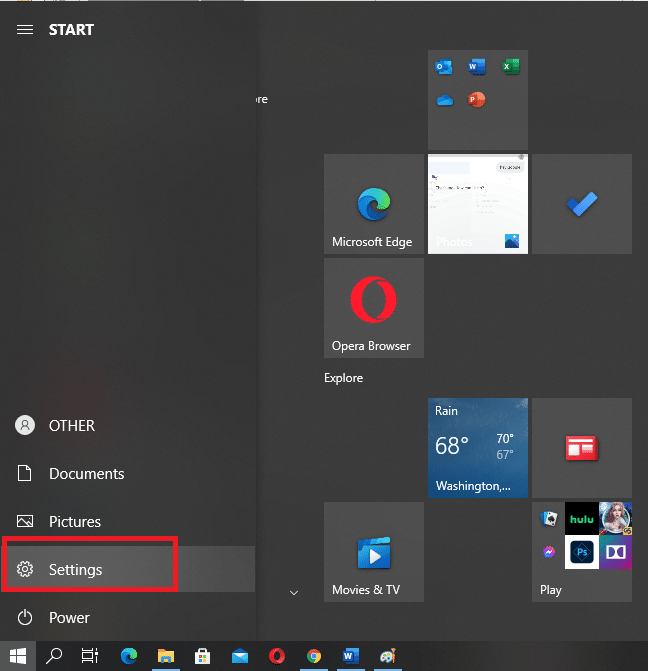

3. 업데이트 및 보안 옵션을 선택합니다.
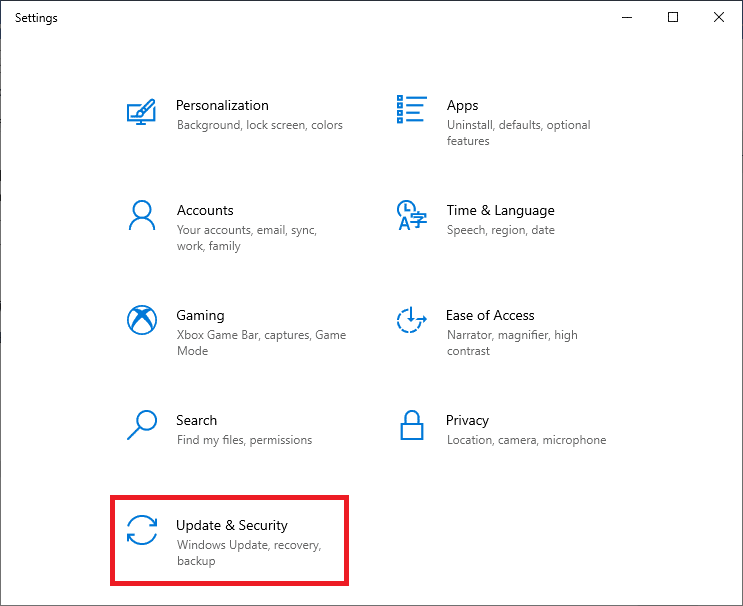
4. 왼쪽 창에서 아래와 같이 문제 해결을 클릭합니다.
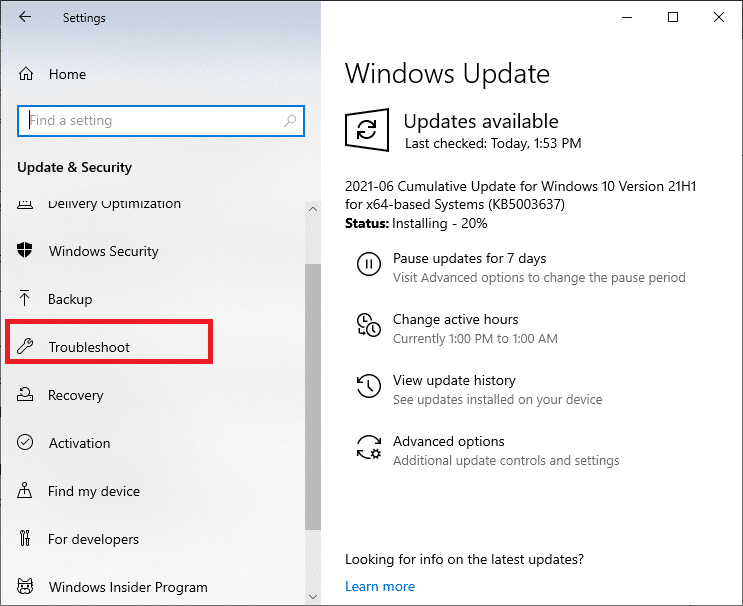
5. 아래 그림과 같이 추가 문제 해결사 라는 제목의 옵션을 클릭합니다.
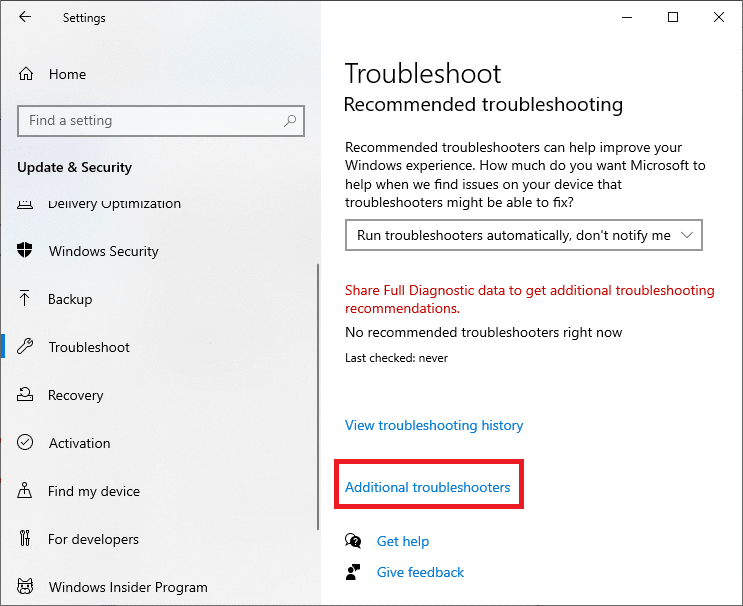
6. 목록에서 Windows 업데이트 를 찾아 선택하여 Windows 업데이트 를 방해하는 문제를 해결합니다.
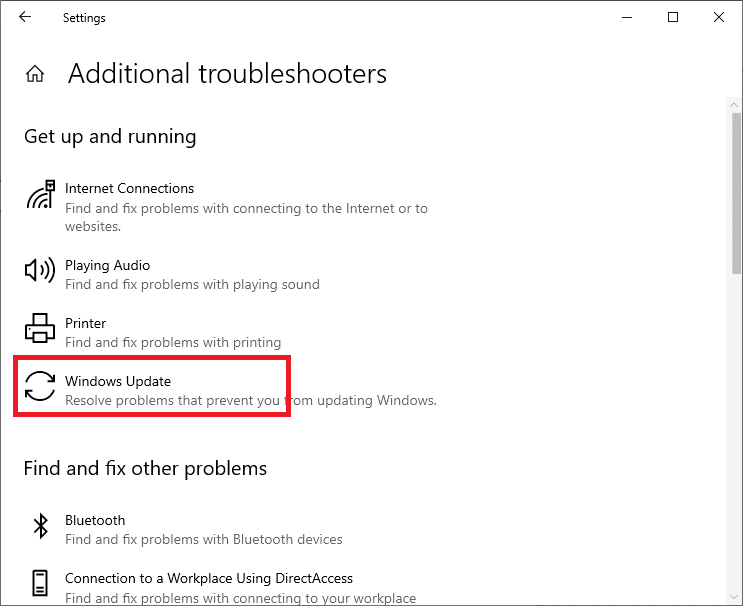
7. 문제가 발견되면 Windows 문제 해결사가 문제 해결을 위한 솔루션을 제공합니다. 화면의 지시를 따르기만 하면 됩니다.
PC를 다시 시작한 후에도 Windows 업데이트 설치 오류 0x80070005가 지속되는지 확인합니다. 그렇다면 후속 방법으로 SFC 스캔 및 Windows 10 재설치를 구현합니다.
또한 읽기: Windows 10에서 자동 업데이트를 중지하는 5가지 방법
방법 6: SFC 스캔 실행
SFC(시스템 파일 검사기)는 컴퓨터에서 손상되거나 누락된 파일을 검색 및 검색한 다음 수정을 시도하는 편리한 도구입니다. Windows 10 PC에서 SFC 스캔을 실행하는 방법:
1. Windows 검색 창에 명령 프롬프트를 입력합니다.
2. 명령 프롬프트 를 마우스 오른쪽 버튼으로 클릭하고 관리자 권한으로 실행을 선택합니다. 또는 아래와 같이 관리자 권한으로 실행을 클릭합니다.
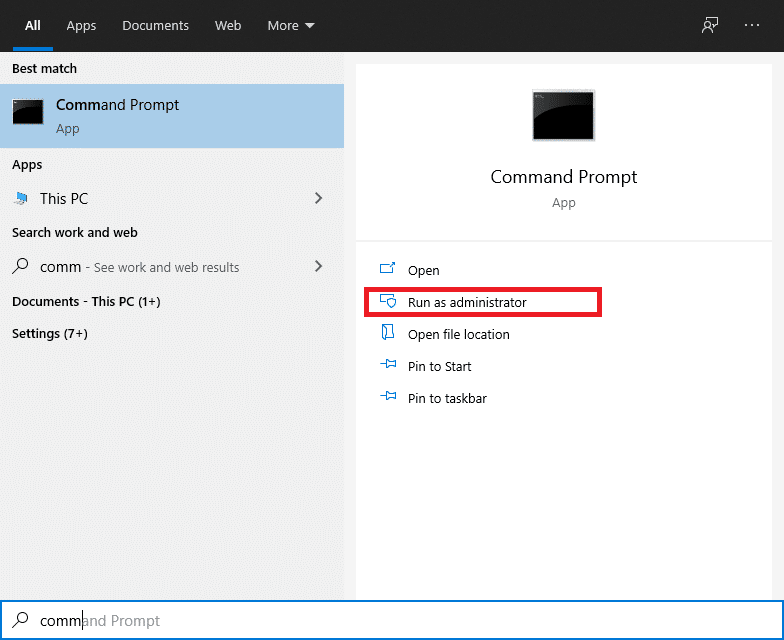
3. 명령 콘솔에 sfc /scannow 명령을 입력합니다. Enter 키를 누릅니다.
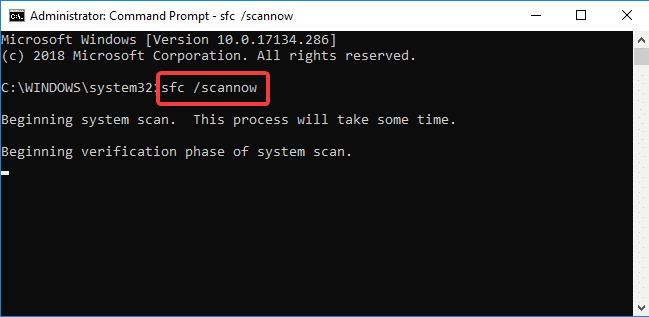
4. 이제 손상되거나 누락된 파일을 찾아 수정하는 프로세스가 시작됩니다.
5. 완료되면 컴퓨터를 다시 시작 합니다.
방법 7: 바이러스 백신 보호 일시 중지
컴퓨터에 설치된 바이러스 백신 소프트웨어로 인해 업데이트가 제대로 다운로드 및 설치되지 않을 수 있습니다. 바이러스 백신 소프트웨어를 일시적으로 일시 중지하려면 아래 단계를 따르십시오.
참고: Kaspersky Internet Security 애플리케이션에 대한 방법을 설명했습니다. 유사한 단계를 사용하여 다른 바이러스 백신 프로그램을 비활성화할 수 있습니다.
1. 작업 표시줄 에 표시된 트레이 아이콘 을 엽니다.
2. Kaspersky 보호를 마우스 오른쪽 버튼으로 클릭하고 아래와 같이 보호 일시 중지 를 선택합니다.
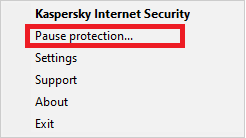
3. 새 창이 나타나면 보호를 일시 중지할 기간 을 선택합니다.
4. 이제 보호 일시 중지 를 다시 선택합니다.
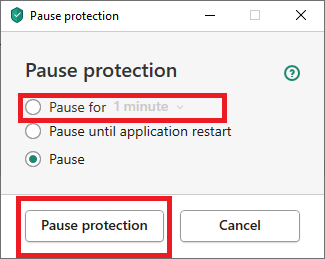
이제 업데이트를 다시 실행하고 오류가 수정되었는지 확인하십시오.
또한 읽기: Windows 스토어의 설치 버튼 없음 수정
방법 8: 정확한 날짜 및 시간 설정
때로는 잘못된 날짜 및 시간으로 인해 Windows 다운로드 서버와 컴퓨터가 일치하지 않는 문제가 발생할 수 있습니다. 따라서 데스크탑/노트북에서 정확한 시간과 날짜를 설정했는지 항상 확인해야 합니다.
시스템 날짜와 시간을 수동으로 설정하는 방법을 살펴보겠습니다.
1. 이전과 마찬가지로 시작 메뉴에서 설정 을 엽니다.

2. 그림과 같이 시간 및 언어 섹션으로 이동합니다.
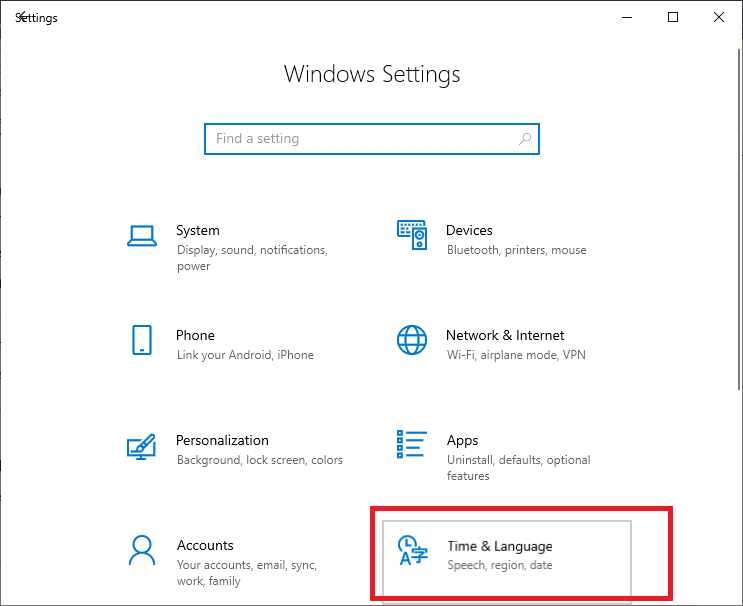
3. 날짜와 시간 이 정확한지 확인하세요.
4. 그렇지 않은 경우 아래 그림과 같이 자동으로 시간 설정 옵션 옆에 있는 토글을 켭니다.
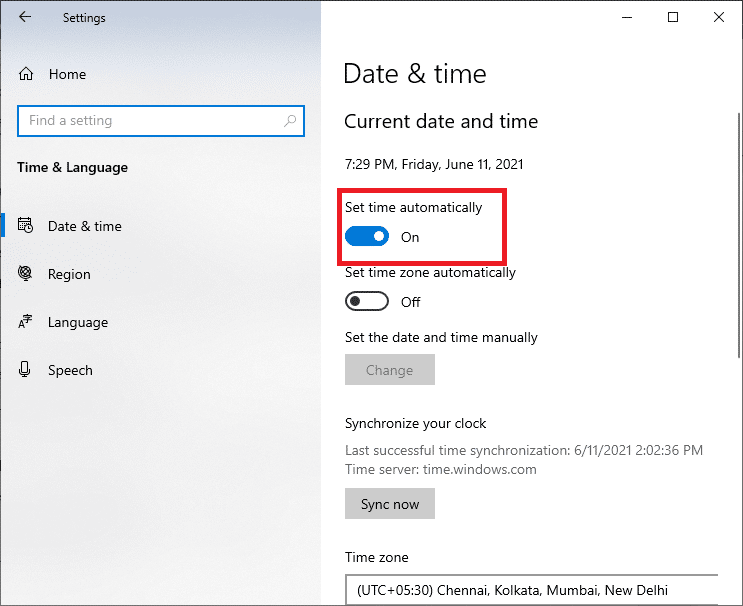
또는 주어진 단계를 통해 날짜와 시간을 수동으로 변경할 수 있습니다.
ㅏ. 아래와 같이 수동으로 날짜 및 시간 설정 옆에 있는 변경 탭을 클릭합니다.
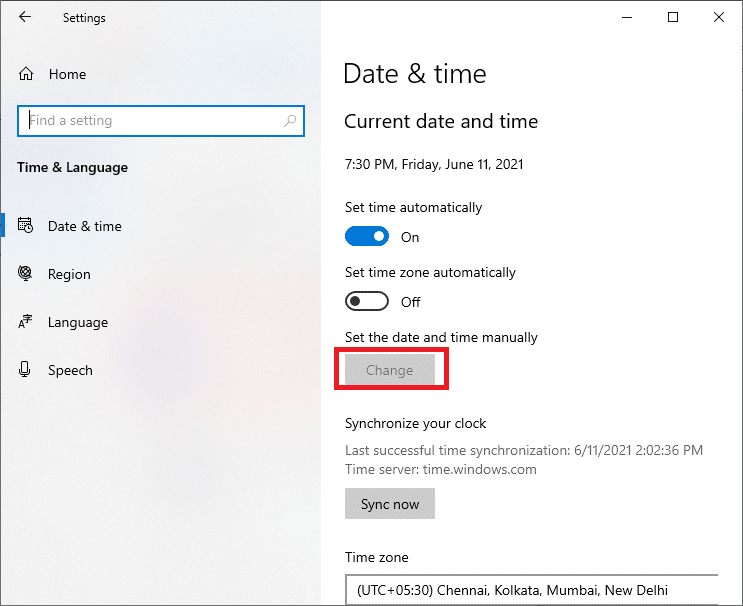
비. 시간을 설정하고 귀하의 위치에 해당하는 시간대 를 선택하십시오. 예를 들어 인도 사용자의 경우 시간대는 UTC + 05:30 시간으로 설정됩니다.
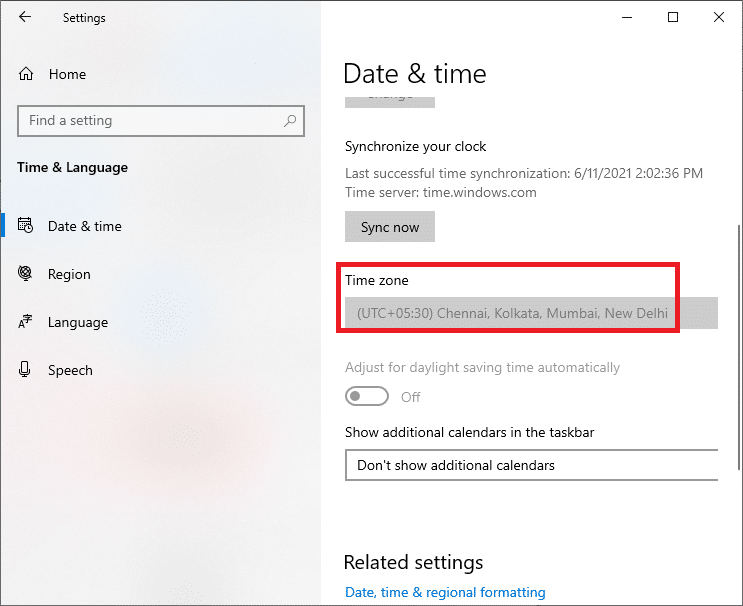
씨. 다음으로 시간 자동 동기화를 비활성화합니다 .
이제 시간 및 날짜가 현재 값으로 설정됩니다.
5. 동일한 설정 창의 왼쪽 창에서 언어 를 클릭합니다.
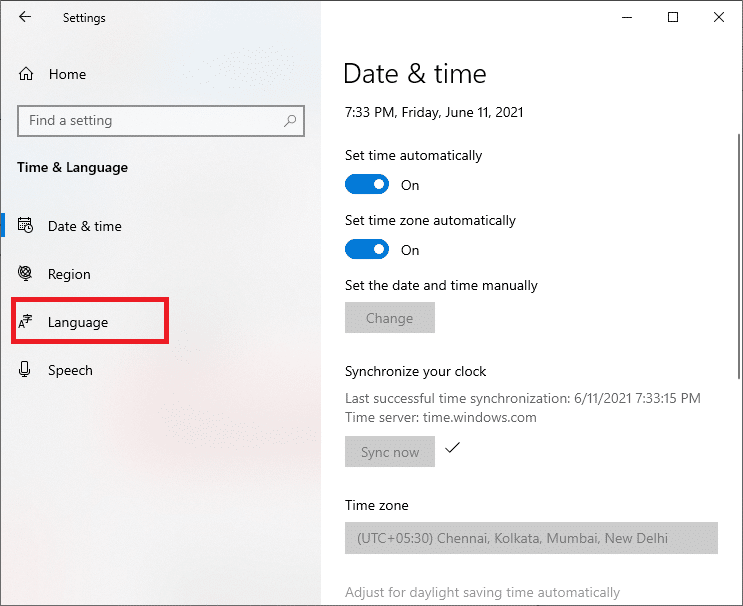
6. 아래에 강조 표시된 대로 영어(미국) 를 Windows 표시 언어 로 사용합니다.
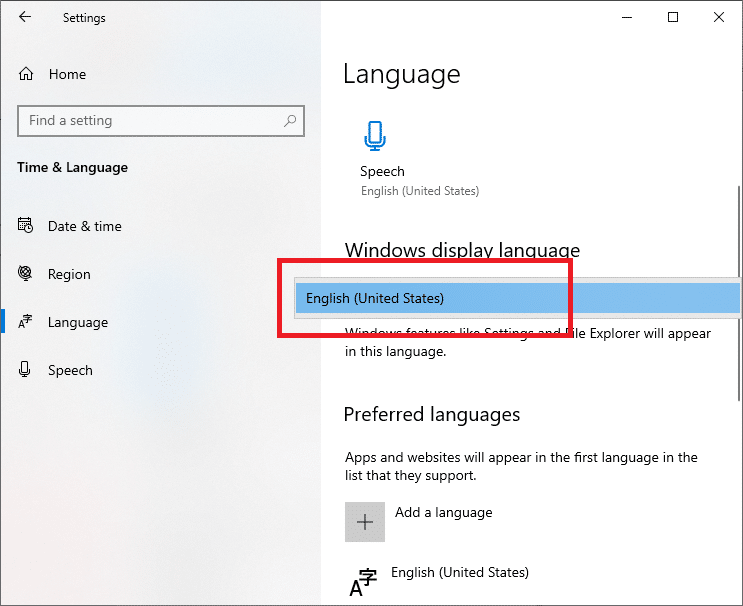
7. 이제 날짜 , 시간 및 지역 형식 옵션을 선택 합니다.
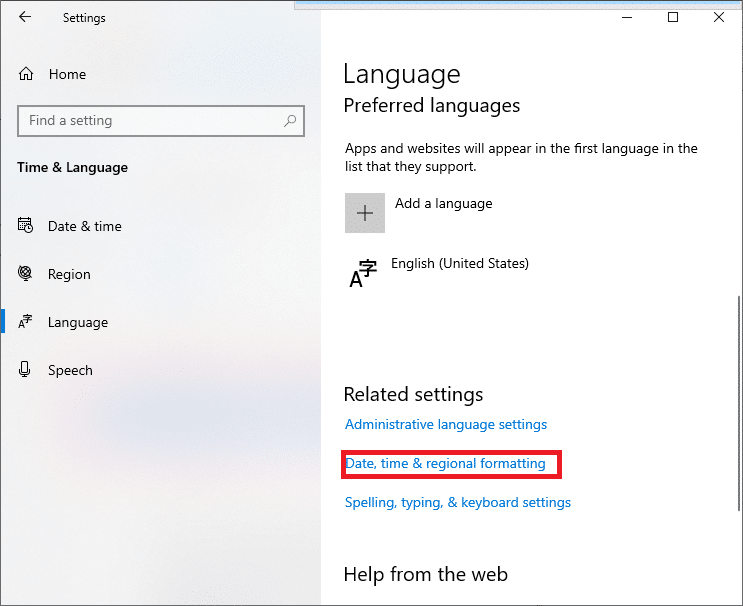
8. 새 창으로 리디렉션됩니다. 설정이 올바른지 확인 하십시오.
9. 컴퓨터를 다시 시작 하여 이러한 변경 사항을 구현합니다.
Windows 업데이트 오류 0x80070005는 지금쯤 수정되어야 합니다.
방법 9: Windows 재설치
이전 솔루션이 작동하지 않으면 시도할 수 있는 유일한 방법은 컴퓨터에 새 버전의 Windows를 설치하는 것입니다. 이렇게 하면 설치 파일의 모든 오류가 즉시 해결되고 오류 0x80070005도 해결됩니다.
추천:
- Discord 오버레이를 비활성화하는 방법
- Windows 10이 업데이트되지 않는 문제를 해결하는 방법
- 사용자가 Windows 10에서 날짜 및 시간 변경 허용 또는 방지
- '동영상이 일시 중지되었습니다. YouTube에서 계속 시청'
이 가이드가 도움이 되었기를 바라며 Windows 10에서 Windows 업데이트 오류 0x80070005를 수정할 수 있기를 바랍니다. 어떤 방법이 효과가 있었는지 알려주십시오. 질문/제안 사항이 있으면 댓글 상자에 입력하세요.
